Промените иконе апликација или имените апк датотеке на Андроид уређају
Сјајна ствар код Андроид уређаја је колико лако можете прилагодити или променити ОС. Оно што није тако лако прилагодити је изглед вашег ОС-а. Уношење промена у роот вашег ОС-а заправо није нешто што сваки ОЕМ подржава.
Можете да преузмете и инсталирате теме да бисте променили изглед вашег интерфејса, а постоји неколико апликација које вам омогућавају да промените појединачне елементе интерфејса. На пример, ако желите да промените икону апликације Фацебоок.
Клонирање апликација је када имамо датотеке са истим именом и можда са истим иконама на датотеци. То вам може отежати да знате која од ове две апликације је она коју желите да покренете. Да бисте олакшали ствари, морате бити сигурни да се називи апликација разликују или да се иконе разликују.
Апк Едитор може да се побрине за проблем клонирања апликације. У овом посту показаће вам како можете да преузмете и инсталирате Апк Едитор на Андроид уређај. Такође ћемо вам представити како да је користите за промену икона апликација и назива Апк датотека.
Потребне преузимања:
Апк Едитор: линк
Јава Рунтиме Енвиронмент: линк
Како се користи Апк Едитор:
Промените назив Апк:
- Отворите Апк Едитор
- Отворите и превуците на њу датотеку Апк коју желите да промените.
- Након што је апликација успјешно прочитана, кликните на картицу Својства.
- Кликните име и име апликације и промените га, промените режим у Апктоол уместо у КуаЗИП.
- Кликните на Пацк АПК да бисте поново промијенили Апк са његовим новим именом.
Промени Апк икону:
- Отворите Апк Едитор.
- Превуците Апк датотеку коју желите да промените на њу.
- Након што се апк успешно прочита, требало би да видите различите димензије иконе.
- Величина димензије зависи од тога на који ће уређај бити инсталиран.
- Кликните десним тастером миша и одаберите слику коју желите да користите као икону.
- Величина ће се аутоматски променити.
- Поново упакујте апк и инсталирајте га на свој уређај
Да ли сте користили Апк Едитор?
Подијелите своје искуство у доњем тексту.
JR
[ембедит] хттпс://ввв.иоутубе.цом/ватцх?в=МЛТуцЦКХни0[/ембедит]
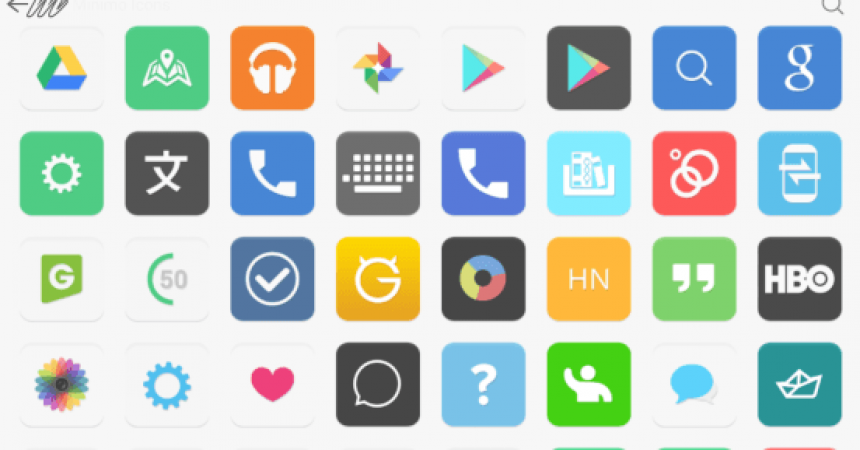






Иконе моје апликације су промашене док не применим неколико једноставних корака из горњег водича.
Много хвала!